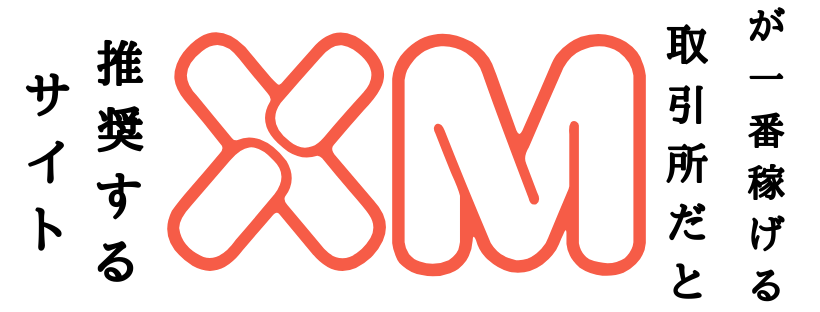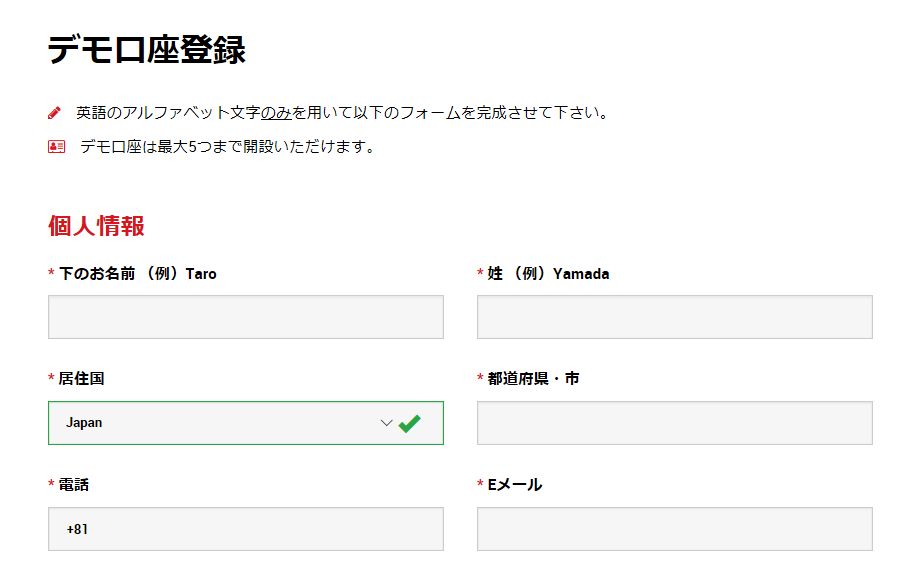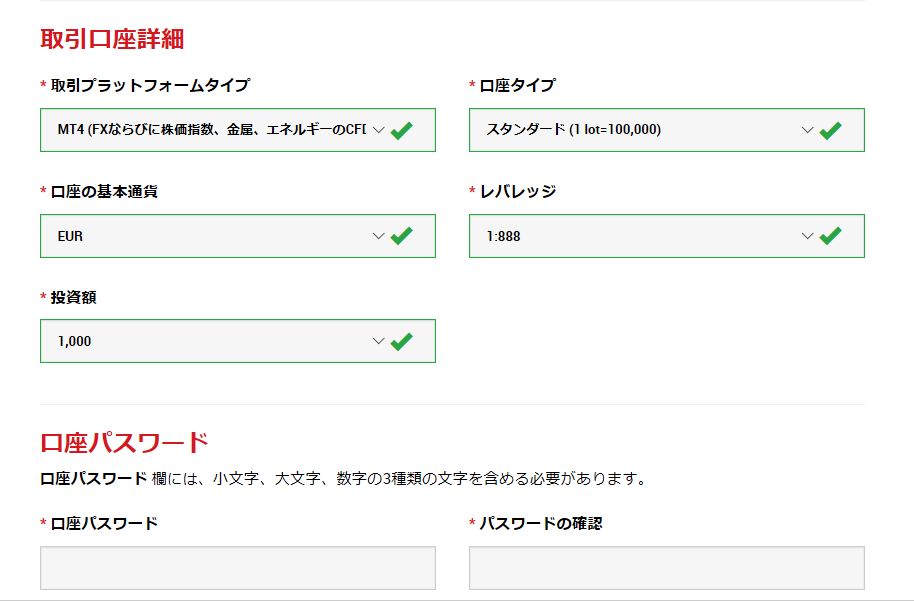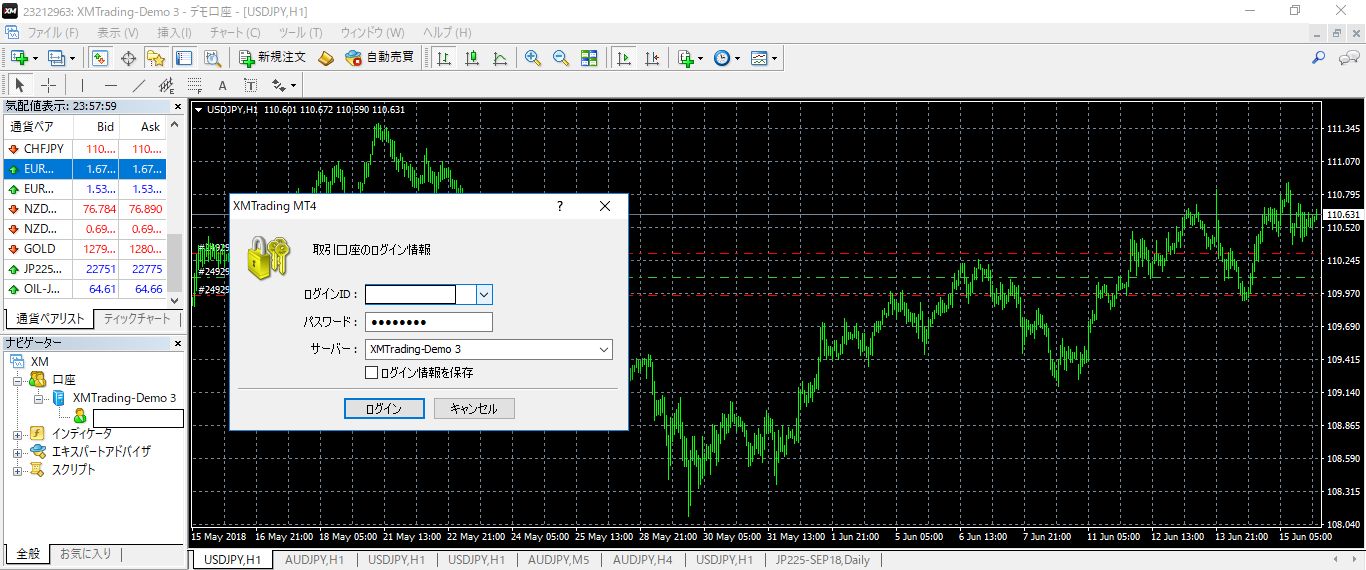デモ口座登録方法
デモ口座を申請する
まずデモの口座を作ります。
名前・住所・電話番号・メールアドレスを記入
基本的にEメールだけ正確であれば、デモ口座の開設が可能です。
口座の選択
口座を選択しましょう。初心者の方には以下の設定をオススメします
・取引プラットフォームタイプ:MT4
・口座タイプ:スタンダードコース
・口座の基本通貨:JPY(日本円)
・レバレッジ:25倍
・投資額(ドル):1,000
口座タイプは、基本的にスタンダードコースを選択すると取引しやすいでしょう。
マイクロコースの場合、USD/JPYmicroの表記のある通貨でのみ取引が可能になるですので、少し戸惑うかもしれません。microの表記のある通貨がなかなか見つからない場合もあり、スタンダードコースの方が口座を開いてすぐに、ストレスなく取引できると思います。
証拠金の額は自由に設定できますが、臨場感のある取引をしたいのであれば、自分が入金する証拠金に近い金額に設定する方が本番さながらに取引できるでしょう。(もちろん、デモ口座であればリアルマネーは必要ありません。)
メールが届く
「デモトレード口座を開きました」というお知らせが届きます。あとは、MT4をパソコンにダウンロードすれば、取引が可能になります。
上記の赤線のものがサーバー名ですので、ロスインするときにデモ口座のサーバー名を間違えないようにしましょう。
MT4にログインする
MT4のダウンロードの仕方は以下の記事をご参照ください
MT4を開き、ログインIDとパスワードでログインを行いましょう。
ログインID:メールに記載されている数字
パスワード:口座登録のときに入力したパスワード
サーバー:メールに記載されているサーバー名 (例) XMTrading-Demo3 等
サーバー名がきちんとあっていれば、ログインできます。
デモトレードでは、リアルトレードと変わらない環境で取引が可能です。臨場感あふれるトレードができますし、ツールなどを使いこなせるように練習する場としても便利です。
デモトレードは気軽に取引できるという点はメリットです。クリックミスなどがないように、機能などを使いこなす練習の場として活用しましょう。指値や逆指値の練習などもできます。
デモトレードは思い切った大きなお金を動かすことも可能ですが、実際のリアルの口座での取引となると注意が必要です。レバレッジが高いという事実も踏まえつつ、大きなお金を動かしているのだという認識をきちんと持っておくことがリアルの取引では必要です。
デモトレードで勝ち続けたからといって、リアルでも勝てるようになるとは限らないことに注意してください。デモトレードしながら、ここぞというポイントではリアルでトレードするというのもいいかもしれません。
XMのデモトレード登録は1分以内!
この記事では、デモトレード口座の開設方法についてご紹介していきました。
デモトレードでも、リアルトレードさながらのトレードを行うことも可能ですので、注文の出し方やチャートの使い方なども覚えてリアルトレードに生かしていくとよいでしょう。
リアル口座とデモ口座では、注文や約定の執行スピードにほとんど差はありません。
デモトレードでは起きなかったことが、実際のリアルトレードでは起こる可能性があります。また、実際の取引では、デモ取引の時と同じメンタリティを保てない可能性があるので注意が必要です。
基本的な使い方をマスターしたら、リアル口座に挑戦してみましょう。今なら登録するだけで¥3,000のボーナスがつきます!
 XMの口座開設の手順と口座タイプ、完全解説
XMの口座開設の手順と口座タイプ、完全解説